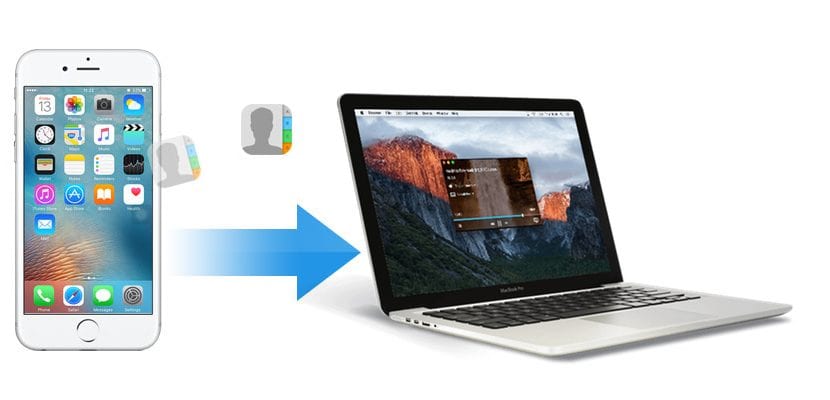
Bir zamandan bu kısma ve o zamandan beri akıllı telefonlar neredeyse her şey için en çok kullanılan cihazlardan biri haline geldi, ister bir web sayfasını ziyaret etmek, bir e-posta göndermek, bir form doldurmak olsun ... birçok kullanıcı, bugün ihtiyaçlarına en iyi uyan işletim sistemi konusunda zaten net olan kullanıcılardır.
Ancak normal olduğu gibi, istediğimiz zaman fikrimizi değiştirebiliriz, çünkü artık kullandığımız işletim sisteminin güncellemelerini beğenmediğimizden ve platformu değiştirmek istediğimizden, terminal değişikliği gerektirmeyen iş nedenleriyle veya basitçe çünkü her ihtimale karşı tüm bağlantılarımızı her zaman korumak istiyoruz, bu makalede size nasıl yapabileceğimizi göstereceğiz. kişileri iPhone'umuzun telefon rehberinden dışa aktarın.
Eğer istersek kişileri iPhone'umuzdan başka bir cihaza aktarın, bir uygulama veya basitçe bunları başkalarıyla paylaşmak istediğimiz için, pazarda bunu hızlı ve sorunsuz yapmamızı sağlayan farklı uygulamalar ve hizmetler bulabiliriz. Aşağıda detaylandırdığım yöntemlerin, verileri terminalimizden dışa aktarabilmek veya kopyalayabilmek için üretici tarafından sunulan farklı uygulamaları yüklememiz gereken akıllı telefonlar gelmeden önce kullanmak zorunda olduğumuz sıkıcı yöntemlerle hiçbir ilgisi yoktur. .

İPhone kişilerini iCloud ile dosyaya aktarın
Öncelikle bir yöntemden bahsedeceğiz. herhangi bir uygulamanın kurulumunu veya satın alınmasını gerektirmez. Mac veya iPad / iPod gibi daha fazla Apple cihazımız varsa, takviminizdeki tüm kişilerin tüm cihazlarda senkronize edilmesi için cihazınızda iCloud'u etkinleştirmiş olmanız çok muhtemeldir. Değilse, kişilerimizi iCloud aracılığıyla dışa aktarmaya devam etmeden önce bu hizmeti etkinleştirmelisiniz.
İCloud'u etkinleştirmek için Ayarlar'a gitmeli ve ilk seçenek olarak görünen kullanıcı adınızı tıklamalısınız. Ardından iCloud'a gidip Kişiler kutusunu işaretliyoruz. Bu seçenek izin verecek iPhone'umuzun tüm kişileri Apple'ın sunucularında saklanır ve tüm cihazlarla senkronize edilir. bu seçeneğin etkin olduğu. İlk kez etkinleştiriyorsak, kişilerin iCloud'a yüklenmesi için birkaç dakika beklememiz gerekecek.
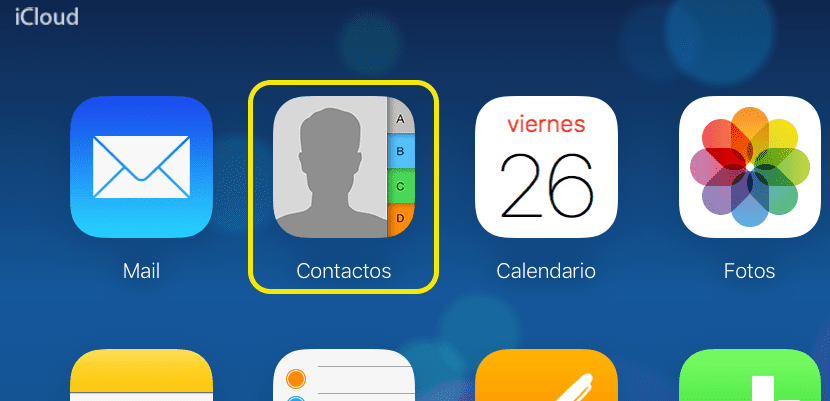
Daha sonra iCloud.com'a gidip Apple Kimliğimizi şifresiyle birlikte yazıyoruz. Takip etme iCloud.com tarafından sunulan tüm seçenekler görüntülenecek tarayıcı aracılığıyla. Tüm kişilerimizin bir kopyasını almakla ilgilendiğimiz için, o simgeye gidip tıklıyoruz.

Daha sonra ekranın sol alt köşesinde bulunan dişli çarka gidip Tümünü seç'e basıyoruz. Ardından dişli çarkı tekrar tıklıyoruz ve vCard'ı Dışa Aktar'ı seçiyoruz. .Vcf biçimindeki bir dosya indirilmeye başlayacak tüm e-posta uygulamaları ve hizmetleriyle uyumludur.

Kişileri iPhone'dan Gmail'e aktarın
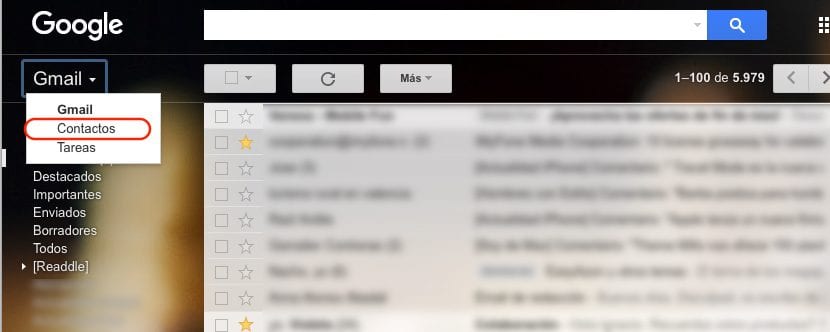
İPhone'umuzdaki tüm kişileri iCloud aracılığıyla bir dosyaya çıkardıktan sonra, önceki adım, onları Gmail hesabımıza kopyalamak istiyorsak Gmail'e gitmeliyiz. ve sol üst köşeye gidin ve daha sonra Kişiler'i seçmek için Gmail'e basın.
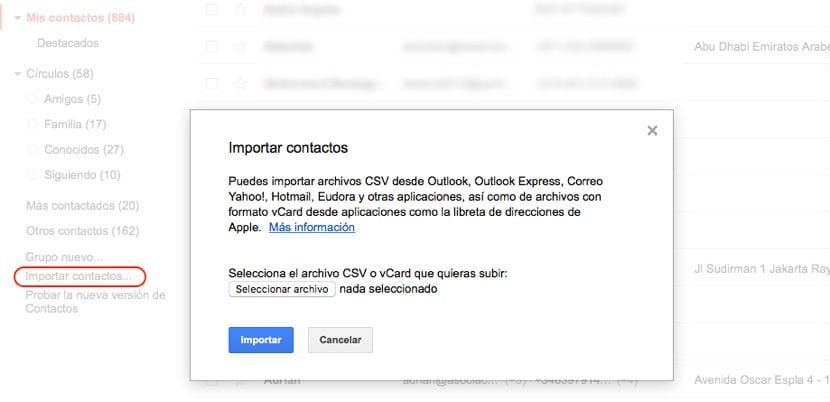
Ardından, sol üstte bulunan üç yatay çizgiye tıklayın, Diğer'e tıklayın ve İçe Aktar'ı seçin. Görünecek tüm seçeneklerden Dosya CSV veya vCard'ı seçin. Kişileri gösteren yeni web sürümünü kullanırsak, Gmail, kişileri içe aktarabilmek için eski arayüze geçmemiz gerektiğini bize bildirecektir. Yeni arayüz gösterildiğinde, sol sütuna gidiyoruz ve Önemli kişiler seçeneğine tıklıyoruz, İndirdiğimiz dosyayı seçip içe aktar'a tıklıyoruz.

İPhone takvimini iTunes aracılığıyla dışa aktarın

Yine ve önceki makalelerde yorumladığım gibi, iTunes hala zar zor görünen bir uygulamadır. iPhone'umuzdaki kişileri dışa aktarmak gibi basit görevleri yerine getirmemize izin veririCloud'un ve sunduğu tüm hizmetlerin piyasaya sürülmesinden bu yana, her şey bulut üzerinden geçiyor, bu kullanıcılar için bir sorun, bu da yalnızca bir Apple cihazı olan ve iCloud'u kısa sürede kullanmayan kullanıcılar için bir sorun teşkil ediyor.
İPhone Kişilerini Mac'ten Dosyaya Aktar
Kişi verilerimizi iPhone'dan dışa aktarabilmek için iTunes uygulaması bir çözümden çok bir sorun haline geldiğinden, üçüncü taraf geliştiricilere başvurmak zorundayız cihazımızda depolanan tüm verilerin bir kopyasını almak için.
Zamanın geçmesi ve iTunes'un bize sunduğu sınırlamalar ve performans sorunları nedeniyle, iOS tabanlı ürünlerin tüm kullanıcıları tarafından en çok bilinen ve kullanılan iMazing gibi uygulamaları piyasada bulabiliriz. Bu durumda, iMazing'e benzer işlevler sunan iFunbox cihazımızdan gündemi çıkarmamıza izin vermiyor.
imazing
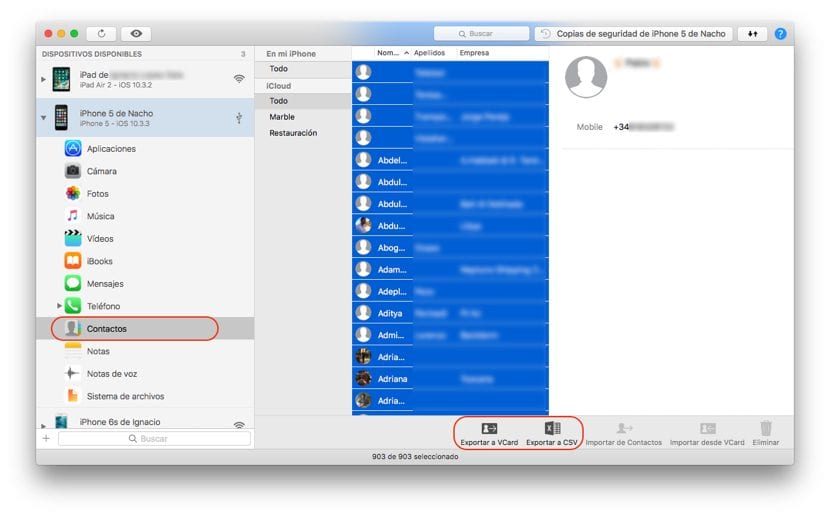
İMazing sayesinde, birkaç basit adımda kişileri iPhone'umuzdan hızlı bir şekilde çıkarabiliyoruz. İPhone'umuzu Mac'e bağladıktan sonra, iPhone'u seçiyoruz ve kişilere gidiyoruz. Daha sonra, Ctrl + A tuş kombinasyonuyla tüm kişileri seçiyoruz. Şimdi, içeriği dışa aktarmak istediğimiz formatı seçmemiz gerekiyor: VCard veya CSV. CSV biçimi, kişilerin virgülle ayrıldığı bir biçimdir, gündemimizi hem Word hem de Excel'de açmamızı sağlarken, VCard formatında iletişim resimleri dahil tüm iletişim bilgileri yer almaktadır.
İPhone takvimini Windows'tan dosyaya aktarın
Kişileri iPhone'umuzdan çıkarmak söz konusu olduğunda, iTunes, uygulamayı Mac veya Windows ile kullanıp kullanmadığınızı ayırt etmez ve bu da bizi üçüncü taraf uygulamalara başvurmaya zorlar. Neyse ki iMazing'deki adamlar ayrıca Windows için bir sürüm de sunarlar, bu nedenle, iPhone'umuzdaki kişileri bir dosyada ayıklama işlemi, size önceki noktada gösterdiğimle tamamen aynıdır.
İPhone kişilerimizi Mac ile senkronize edin
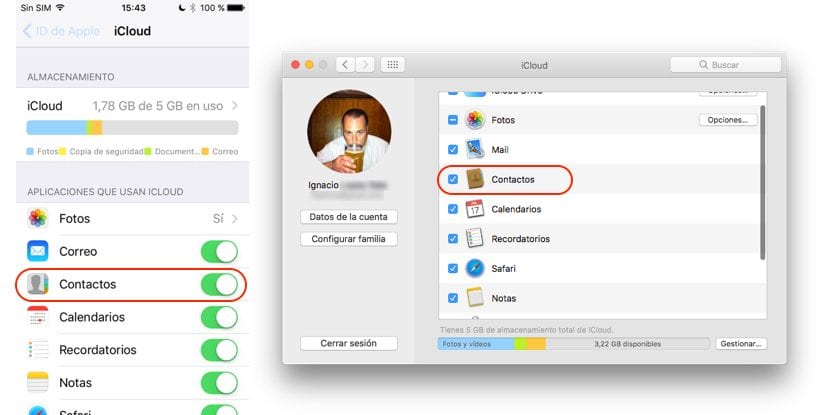
İPhone'umuzun kişileriyle olan niyetimiz onları Mac'imize, Kişiler uygulamasına eklerse, bunu yapma işlemi çok basittir, çünkü iCloud senkronizasyonunu hem iPhone'umuzda hem de Mac'imizde etkinleştirmemiz yeterlidir. Ayarlar'a gitmeli ve basmalıyız Bu menünün üst kısmında bulunan hesabımız hakkında.
Ardından iCloud'a gidip kişiler kutusunu etkinleştiririz. Etkinleştirdikten sonra Mac'e gidiyoruz. Sistem Tercihlerini açıp iCloud'a tıklıyoruz. Apple Kimliği verilerimizi daha önce girmediysek, bunları girmemiz gerekir. Bir sonraki adımda, iPhone'da depolanan ve iCloud ile senkronize edilen tüm kişiler için Kişiler kutusunu işaretlememiz yeterlidir. Mac'te mevcuttur.
İPhone kişilerimizi Windows ile senkronize edin
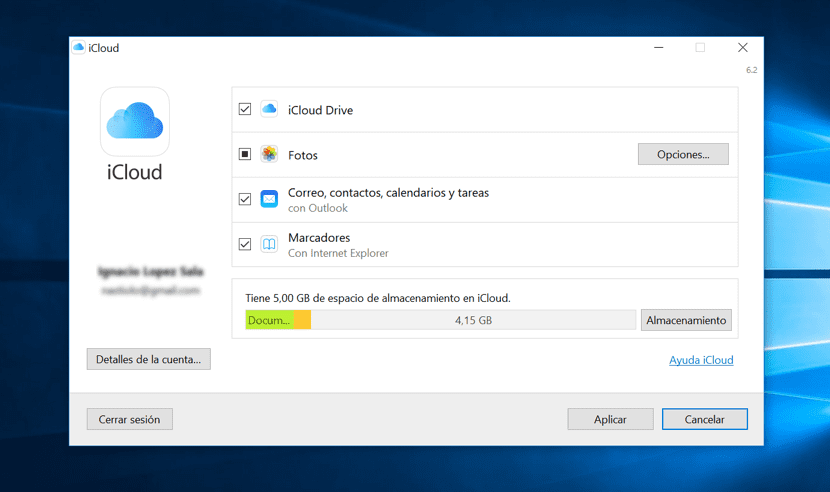
Apple bize kişilerimizi Windows 10 takvimi veya Outlook posta yönetimi programı ile senkronize etme imkanı sunuyor.Bunu yapmak için Windows için iTunes'dan gelen iCloud yazılımını indirmemiz gerekiyor. Kurduktan sonra, iCloud'u Windows PC'mize yüklememiz ve Posta, kişiler, takvim ve görevler onay kutusunu seçin Böylece iPhone'umuzun verileri bilgisayarımızla senkronize edilir. Önceki adımda olduğu gibi, cihazımızdaki verilerin iCloud'da ve aynı zamanda Windows cihazımızda senkronize edilmesi için iCloud'u etkinleştirmemiz gerekir.
Takvimi iPhone'dan bir Android cihaza aktarın
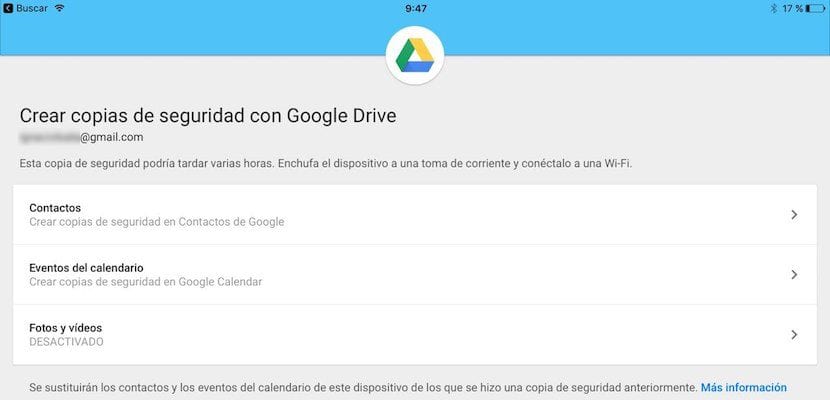
Google, mantıklı olduğu gibi, kişilerimizin verilerini Android ile yönetilen bir terminale hızlı ve kolay bir şekilde aktarabilmemiz için araçlar da sunuyor. Bunun için e'yi indirmeliyiz Google Drive uygulamasını yükleyin ve aşağıda ayrıntılı olarak ilerliyoruz.
- Uygulamayı açıyoruz ve gidiyoruz Ayarlar> Yedekle. Ardından, Android tarafından yönetilen terminalimize aktarabileceğimiz tüm bilgiler görüntülenecek: kişiler, takvim etkinlikleri ve terminalimizde sakladığımız fotoğraflar ve videolar. Bu durumda yalnızca kişileri aktarmak istiyoruz, bu nedenle diğer seçenekleri etkinleştirmemize gerek kalmaz.
- Sonra tıklayın Yedeklemeyi başlat. Uygulama bizden Kişilerimize ve Takvimimize erişmek için izin isteyecektir, izin vermemiz gereken erişim, böylece uygulama daha sonra terminalimize indirilecek olan yedeklemeyi yapabilir.
Dr.fone Kullanarak iTunes'dan Kişileri Dışa Aktar
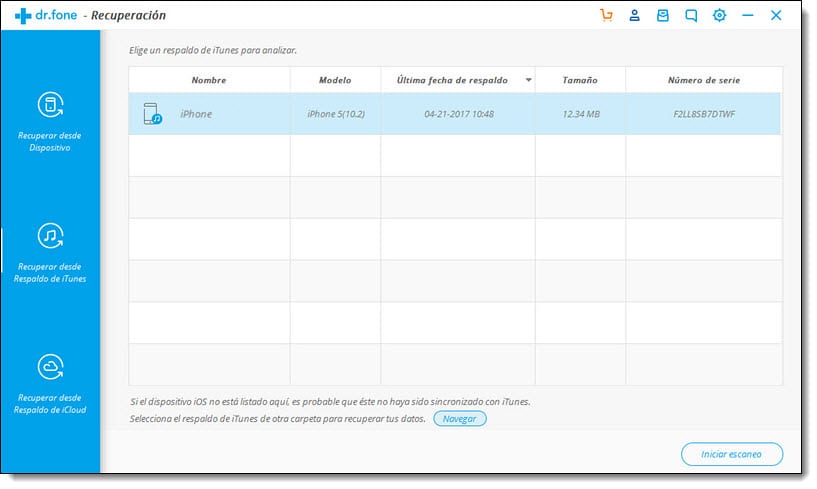
Basit bir işlemle dr.fone uygulamasını kullanarak iTunes kişilerini dışa aktarmak da mümkündür. Kullanımı oldukça kolay ve garantili, ücretsiz bir uygulamadır. Hem uygulamanın indirme bağlantısına hem de kişileri dışa aktarma prosedürüne bu bağlantıdan ulaşabilirsiniz.
İPhone Kişileri Nasıl Yedeklenir
Bu makalede gördüğümüz gibi, iPhone'umuzun bir yedek kopyasına sahip olmanın en hızlı ve en rahat yolu, iCloud ile senkronizasyona sahip olmaktır, bu da tüm Mac cihazlarında aynı verilere sahip olmamızı sağlar. Ama bizim durumumuz değilse, en rahat seçenek ve bu iCloud.com üzerinden herhangi bir uygulamayı yüklememiz için bizi zorlamayacak, bu makalenin başında da belirttiğim gibi.


Mükemmel öğretici, teşekkürler
Konuyla ilgili bulduğum en iyi öğretici.
Tüm iPhone kişilerini görmüyorum, onlar da simde değil, kaldırdım ve iPhone'da icloud'dan daha fazlası var
ücretsiz hiçbir şey için !!!! her şey ödendi !!!